word中如何设置不同的稿纸设置
来源:网络收集 点击: 时间:2024-06-10【导读】:
word文档中有多种不同的稿纸格式,每种稿纸所对应的格式不同,当选择时一定要选择自己合适的纸张格式,下面我们来看下如何设置文档稿纸设置品牌型号:华为MateBook D系统版本:Windows 10 10.3.3软件版本:WPS13.0.503.101方法/步骤1/7分步阅读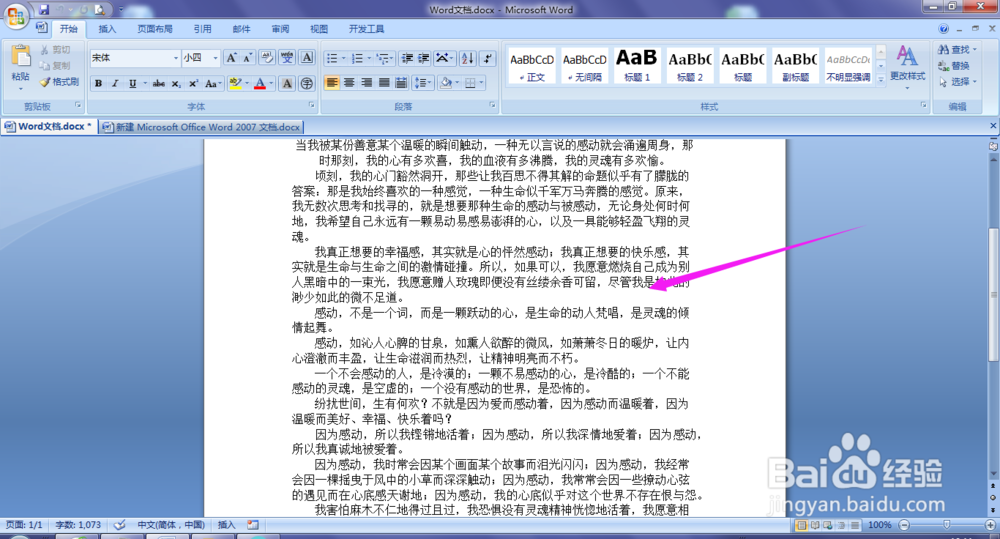 2/7
2/7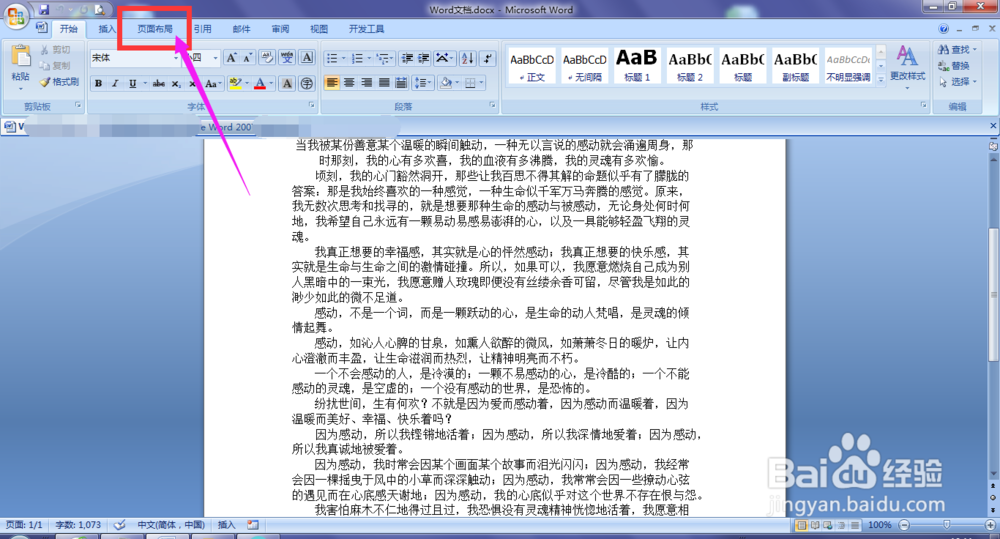 3/7
3/7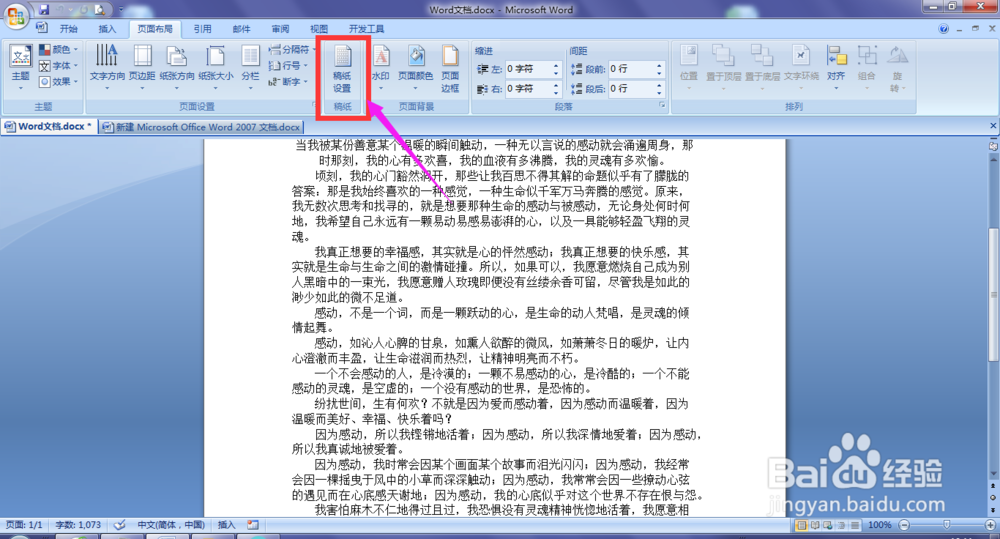 4/7
4/7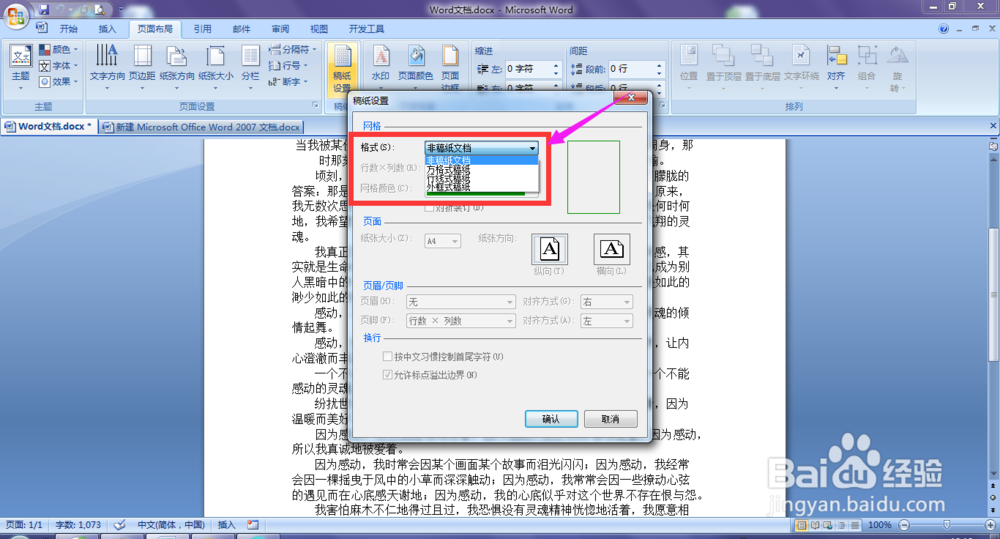 5/7
5/7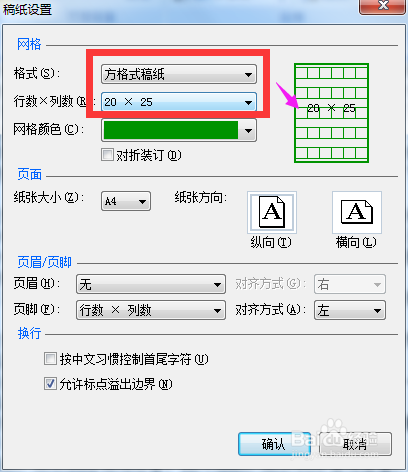
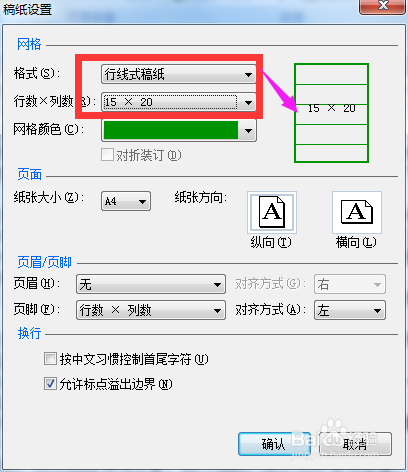 6/7
6/7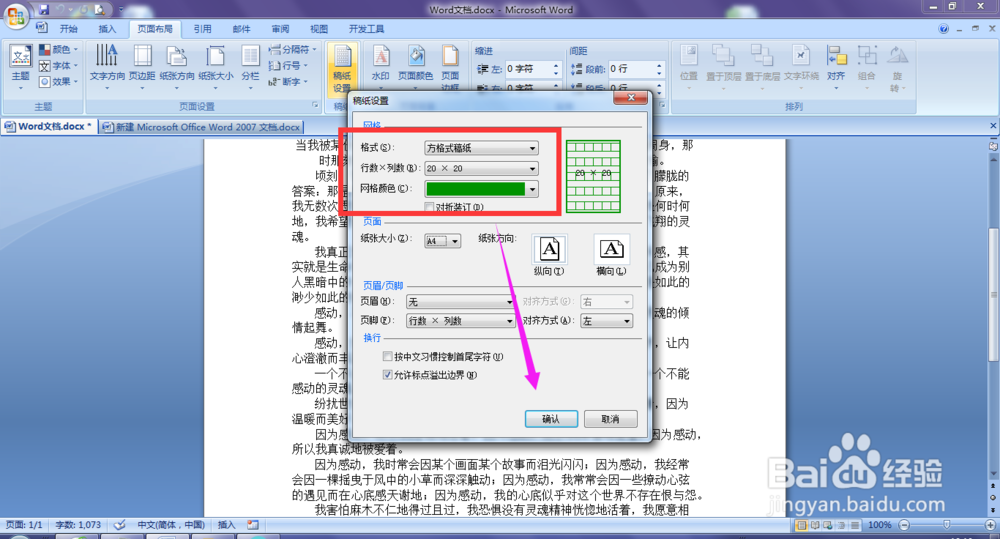 7/7
7/7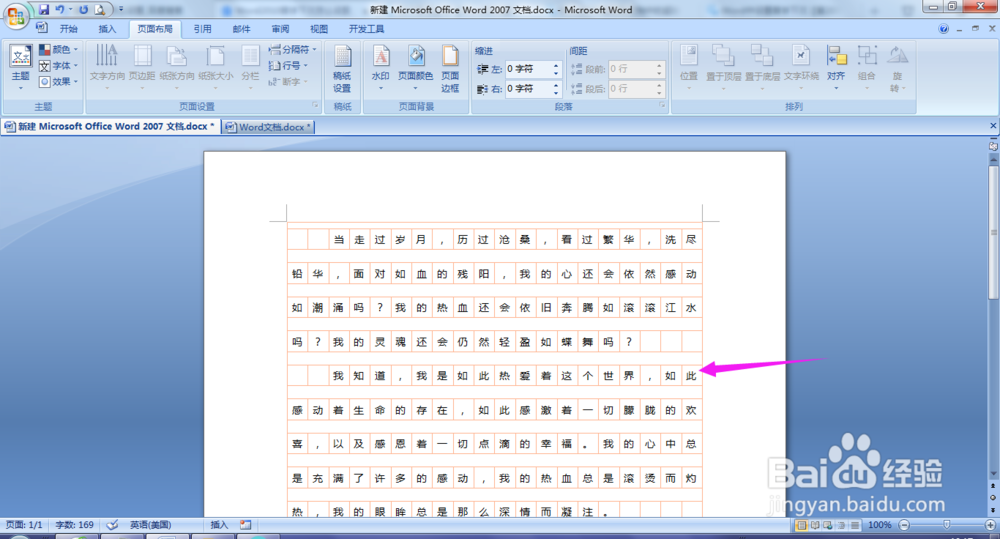 注意事项
注意事项
打开一个word文档,如图所示
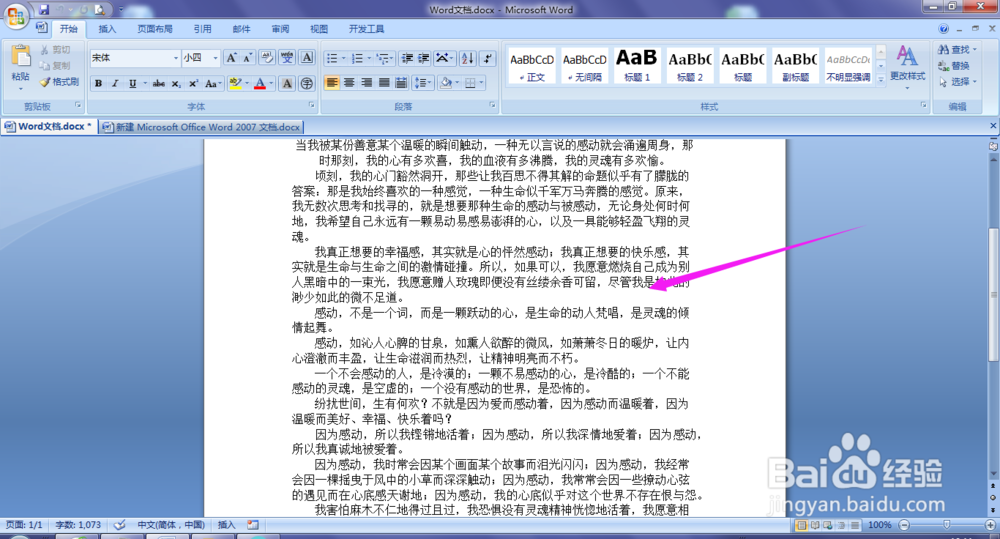 2/7
2/7然后选择菜单栏中的页面布局选项设置,点击打开
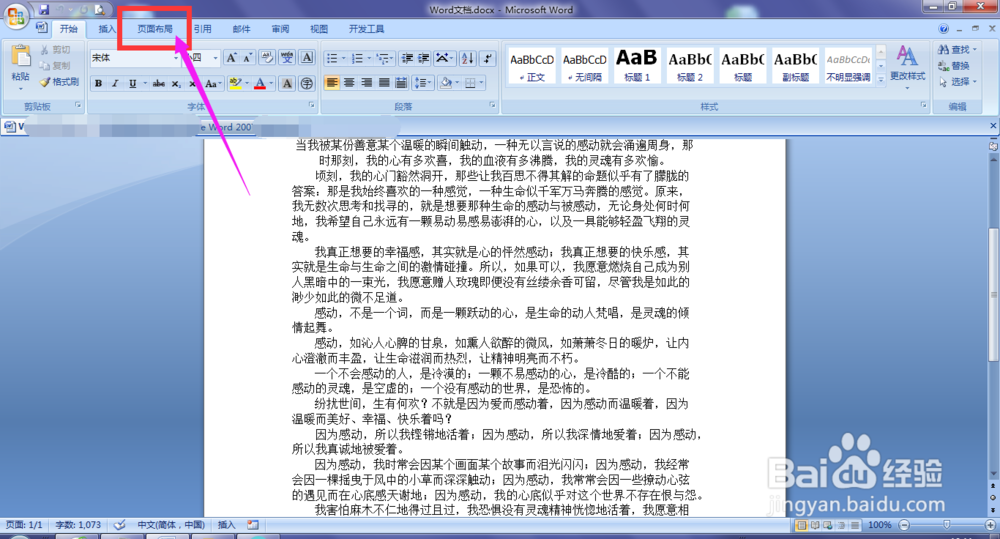 3/7
3/7在打开的页面布局中,选择稿纸设置,点击选择,如图所示
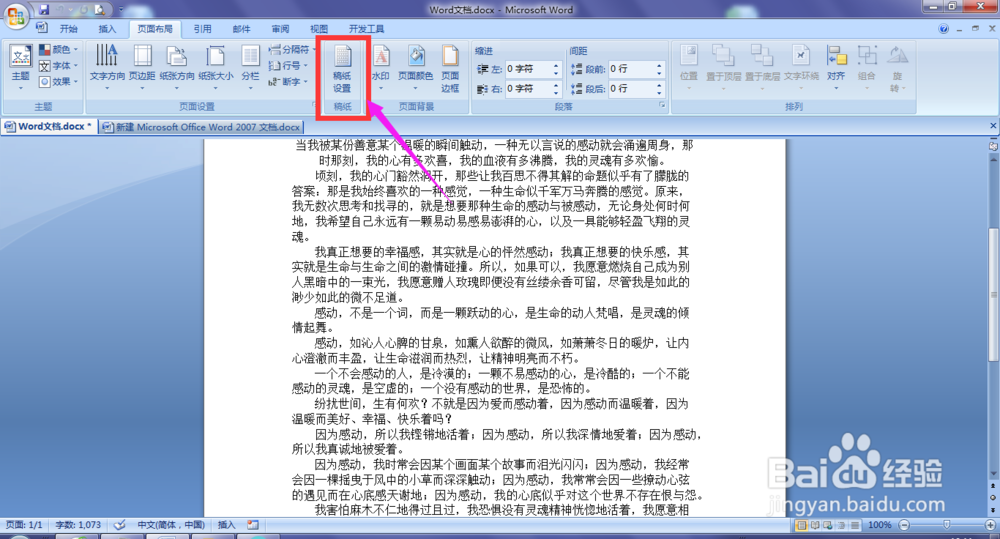 4/7
4/7在打开的稿纸设置中,选择格式中有多种格式可选择,像方格式、外框式等
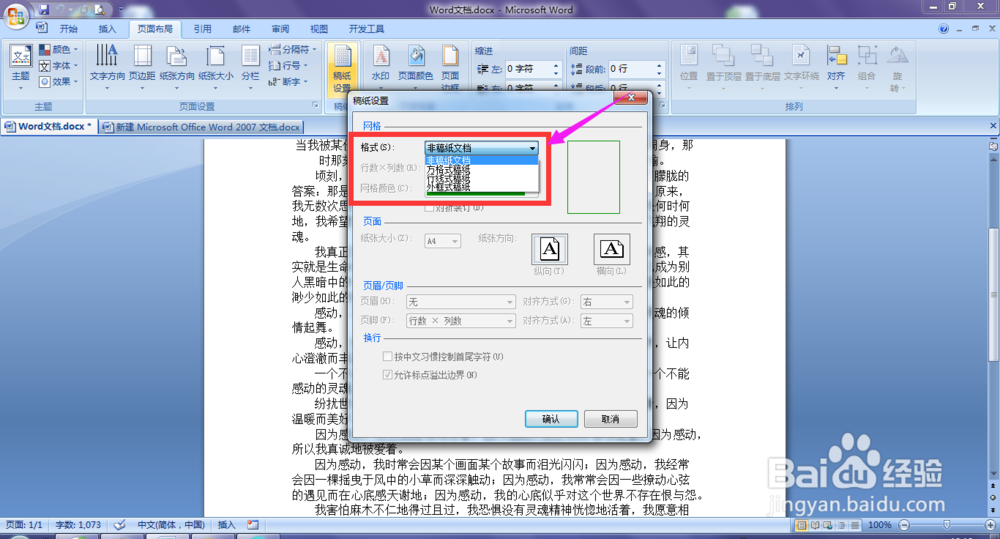 5/7
5/7比如我们选择了方格式稿纸后,在下方就会出现行数列数
,效果可以在右侧的预览位置查看;
行线式稿纸与方格式稿纸效果不同,如图所示
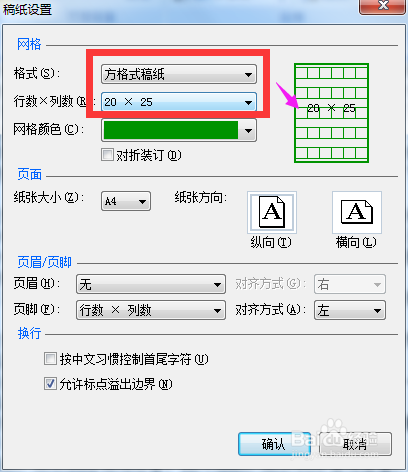
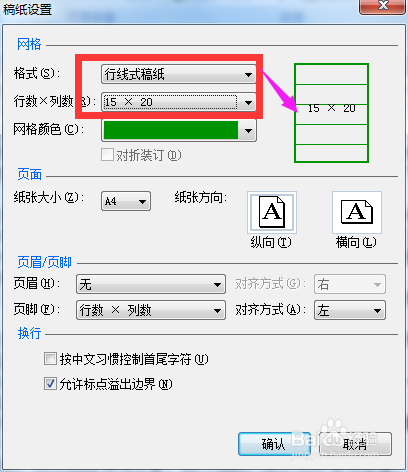 6/7
6/7还可以修改网格颜色,设置完成后,点击确定
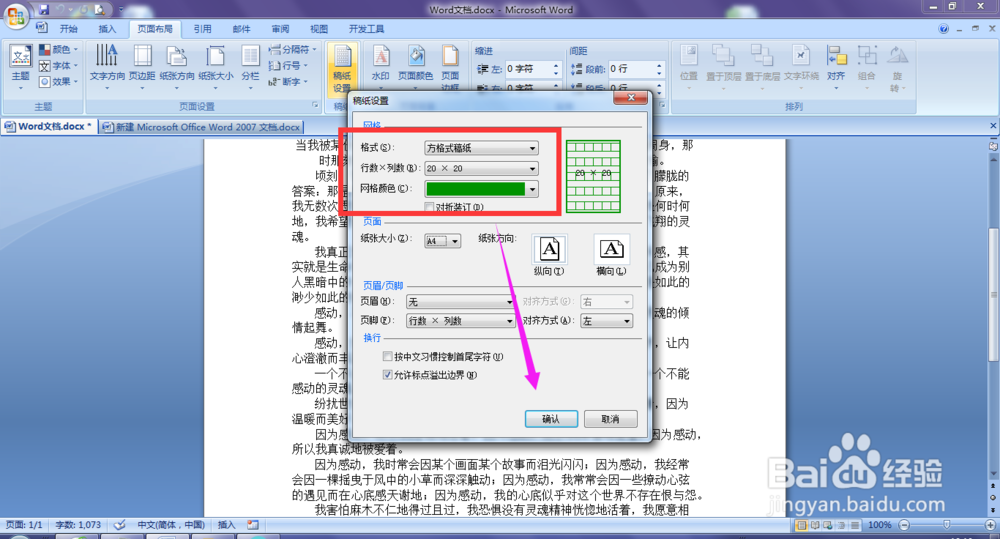 7/7
7/7最后在文档中就建立了一个网格式的文档,每个字都会占据一个,如图所示。
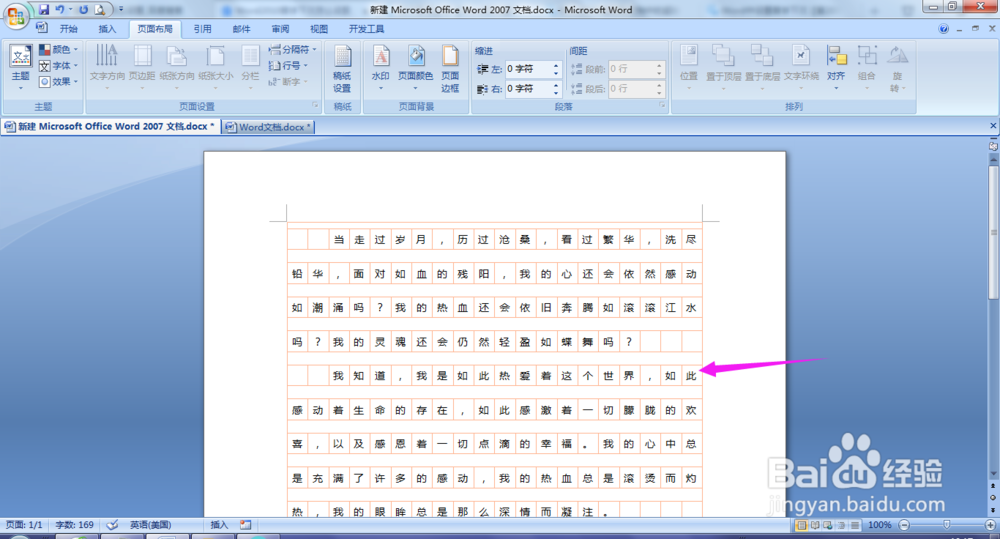 注意事项
注意事项如果此经验对您有帮助,请左侧点赞关注,谢谢大家的支持^_^
版权声明:
1、本文系转载,版权归原作者所有,旨在传递信息,不代表看本站的观点和立场。
2、本站仅提供信息发布平台,不承担相关法律责任。
3、若侵犯您的版权或隐私,请联系本站管理员删除。
4、文章链接:http://www.1haoku.cn/art_894574.html
上一篇:彩色海绵纸制作漂亮的葡萄粘贴画教程
下一篇:健康宝弹窗3怎么解除
 订阅
订阅